キーリピートレートとリピート遅延の違いは何ですか
キーボードのプロパティを構成する場合、リピート遅延の2つの設定があります。 および繰り返し率 。これらの設定はどちらも、キーを押すことに関連していますが、動作が異なります。また、さまざまなシナリオで役立ちます。これについても説明します。構成するときは、テキストボックスを使用して適切にテストしてください。
キーリピートレートとリピート遅延の違い
繰り返しの遅延 キーを押したままにしてから繰り返し始めるまでの時間差です。同じアルファベット、数字、または任意の文字を使用する必要がある場合は、同じキーが何度も何度も表示されるのを待ってください。
50個のゼロを入れる必要があるとしましょう。 50回押すのは面倒です。代わりに、ゼロキーを押し続けると、自動的に入力されます。
繰り返し率 文字が開始されてからどれだけ速く繰り返されるかを説明します。したがって、同じ文字を短時間で大量に入力したい場合は、より速いリピートレートが必要です。たくさんの文字を入力する必要があるが、画面に表示される文字の数をより適切に制御するために速度を遅くしたい場合は、それを下げます。
異なるリピート遅延とリピート遅延の両方が密接に関連しています。より多くの文字が必要であるがそれを制御する場合は、それに応じて両方を構成します。
それがクリアされ、リピート率と遅延は文字を入力するだけではありません。これは主にキーボードが非常に敏感な場合に使用され、同じ文字の4つのセットが得られるように、文字を押すことが繰り返されないようにする必要があります。この場合、問題を修正するために繰り返し遅延を構成できます。
読む :キーボードのキーボードバックライトタイムアウト設定を変更します。
リピートレートとリピート遅延は変化し続けますか?
リピートレートとリピート遅延が変化し続ける問題に直面している場合は、レジストリ設定からも構成できます。これを解決するには、管理者権限が必要です。
実行プロンプト(Win + R)にRegeditと入力し、Enterキーを押して、レジストリエディタを開きます。次に、次のパスに移動します。
HKEY_CURRENT_USER\Control Panel\Accessibility\Keyboard Response
次の構成を適切な値に変更します。
-
AutoRepeatDelay=200 -
AutoRepeatRate=6 -
DelayBeforeAcceptance=0 -
Flags=59 -
BounceTime=0
これで問題が解決しない場合は、BIOSをチェックして、Windowsキーボード設定で構成されている設定を尊重する設定を確認する必要があります。 Lenovoなどの一部のOEMには、このような設定が役立つ場合があります。
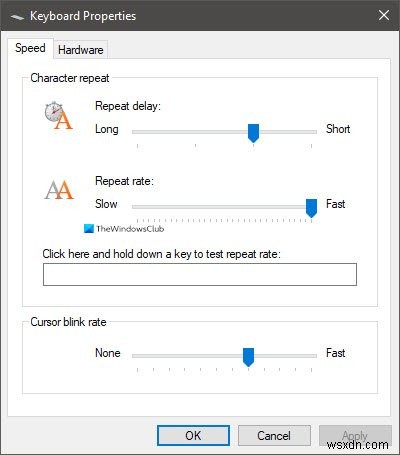
-
WindowsUpdateとアップグレードの違いは何ですか
Windows OSに関しては 、更新 およびアップグレード 用語は一部の人を混乱させる可能性があります。マイクロソフトが一連の新機能を公開するたびに、私たちの多くは、それが更新のみであった可能性があるのに、アップグレードだと考えています。 簡単に言えば: 更新 :パフォーマンスの問題、セキュリティホールの修正、バグと既知の問題の修正、ハードウェアサポートの追加、OSのマイナーな機能または変更の導入。 Windowsのバージョンは変更されません。 アップグレード :UIの変更を含む主要な新機能を紹介します。 Windowsのバージョンを変更します。 同じことがWindows10に
-
モデムとルーターの違いは?
インターネットに接続したり、ネットワークをセットアップしたりする場合は、モデムとルーターの違いを知っておく必要があります。一部のモデムとルーターは同じものですが、そうではありません。どちらも働き方が違います。したがって、この混乱を解消し、モデムとルーターの違いを理解してもらうために、この記事を用意しました。 このチュートリアルでは、モデムとルーターの利点、モデムとルーターの種類、モデムとルーターの違いなどについて説明します。 では、モデムとルーターの違いについて遅滞なくお知らせください。 つまり、モデムはインターネットへの接続を支援し、ルーターはデバイスを Wi-Fi に接続するのを支援
